Как использовать Push-to-Talk в Discord
Опубликовано: 2022-01-06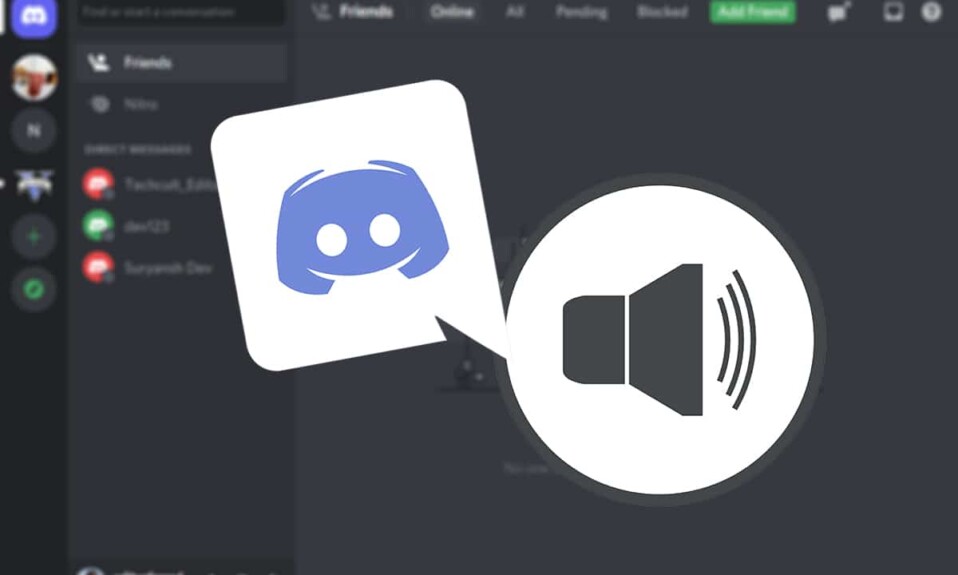
Если вы когда-либо играли в многопользовательские игры на Discord с друзьями, вы знаете, как быстро все может выйти из-под контроля. Некоторые наушники улавливают фоновый шум, что затрудняет общение в команде. Это также происходит, когда люди используют свой внешний или внутренний микрофон. Если вы постоянно держите микрофон включенным, фоновый шум заглушит ваших собеседников. Функция Discord Push to Talk мгновенно отключает микрофон, чтобы уменьшить фоновый шум. Мы предлагаем вам полезное руководство, которое научит вас использовать push-to-talk в Discord на ПК с Windows.
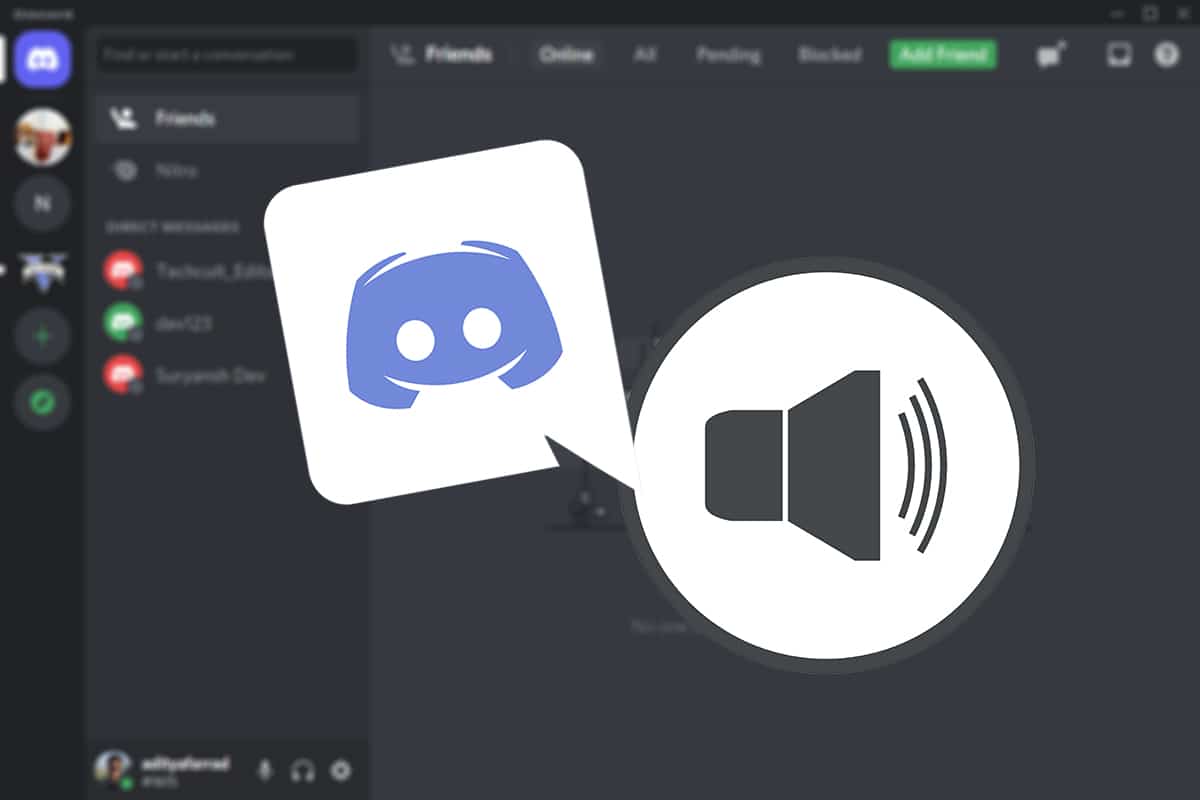
Содержание
- Как использовать Push-to-Talk в Discord в Windows 10
- Что такое Push to Talk?
- Как это работает?
- Как включить или отключить Push-to-Talk
- Как настроить Push-to-Talk
- Совет для профессионалов: как просмотреть привязку клавиш
Как использовать Push-to-Talk в Discord в Windows 10
Discord — известная платформа VoIP, обмена мгновенными сообщениями и цифровой дистрибуции, впервые выпущенная в 2015 году для облегчения общения между игроками. Ниже приведены некоторые примечательные особенности:
- Каждое сообщество называется сервером и предназначено для того, чтобы пользователи могли обмениваться сообщениями друг с другом.
- На серверах много текстовых и аудиоканалов .
- Видео, фотографии, интернет-ссылки и музыка могут быть доступны всем участникам .
- Запустить сервер и присоединиться к другим можно совершенно бесплатно .
- Хотя групповой чат прост в использовании, вы также можете организовывать уникальные каналы и создавать свои текстовые команды.
Хотя большая часть самых популярных серверов Discord предназначена для видеоигр, программное обеспечение постепенно объединяет группы друзей и единомышленников со всего мира через общедоступные и частные каналы связи. Это очень полезно, когда вы играете в многопользовательские игры через Интернет или общаетесь с друзьями, которые находятся далеко. Давайте узнаем, что такое push-to-talk и как он работает.
Что такое Push to Talk?
Push-to-talk или PTT — это услуга двусторонней радиосвязи, которая позволяет пользователям общаться простым нажатием кнопки. Он используется для передачи и приема голоса по различным сетям и устройствам . К PTT-совместимым устройствам относятся рации, рации и мобильные телефоны. Связь PTT в последнее время перешла от использования радиоприемников и сотовых телефонов к интеграции в смартфоны и настольные ПК, что обеспечивает межплатформенную функциональность . Функция Push to Talk в Discord может помочь вам полностью избежать этой проблемы.
Как это работает?
Когда включен режим Push-to-Talk, Discord автоматически отключит ваш микрофон , пока вы не нажмете предопределенную клавишу и не начнете говорить. Вот как работает push-to-talk в Discord.
Примечание . Веб-версия PTT имеет значительные ограничения . Это будет работать, только если у вас открыта вкладка браузера Discord. Мы рекомендуем использовать настольную версию Discord, если вам нужен более простой интерфейс.
В этой статье мы узнаем, как использовать Push-to-Talk в Discord. Мы рассмотрим его шаг за шагом, чтобы включить, отключить и настроить push-to-chat в Discord.
Как включить или отключить Push-to-Talk
Эта инструкция совместима с Discord в Интернете, а также в Windows, Mac OS X и Linux. Мы начнем с включения функциональности, а затем приступим к настройке всей системы.
Примечание. Для беспрепятственной активации и настройки функции PTT мы рекомендуем обновить программное обеспечение до последней версии . Независимо от используемой вами версии Discord, вы должны сначала убедиться, что вы правильно вошли в систему .
Вот как включить Discord PTT:
1. Нажмите одновременно клавиши Windows + Q , чтобы открыть панель поиска Windows .
2. Введите Discord и нажмите « Открыть » на правой панели.
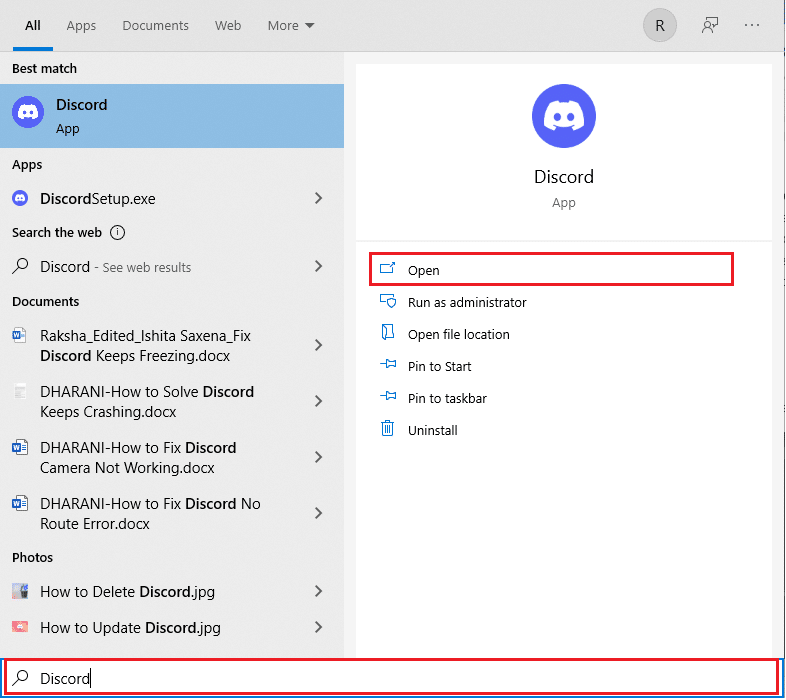
3. Щелкните значок шестеренки в нижней части левой панели, чтобы открыть « Настройки », как показано на рисунке.
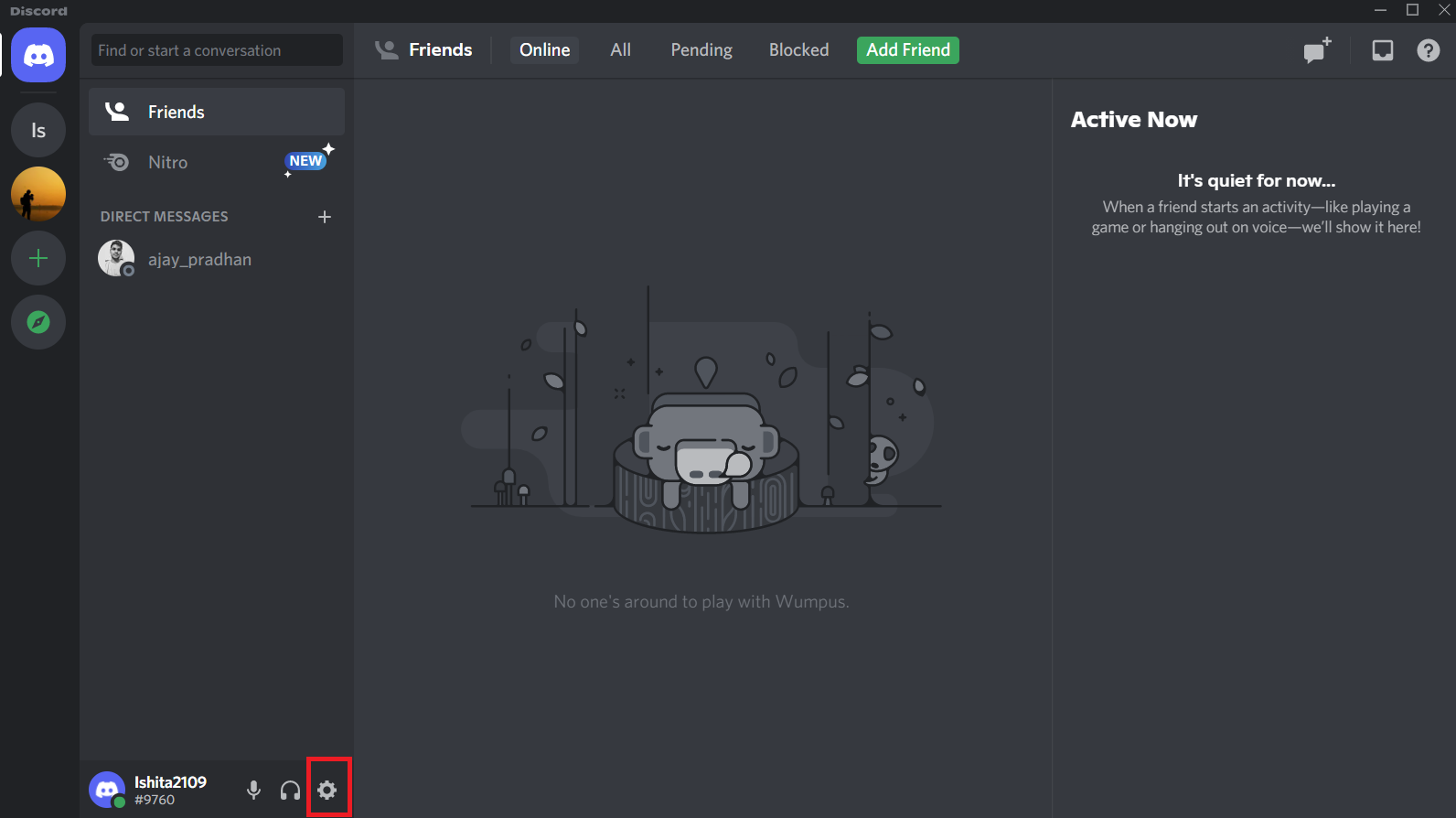
4. В разделе НАСТРОЙКИ ПРИЛОЖЕНИЯ на левой панели щелкните вкладку Голос и видео .
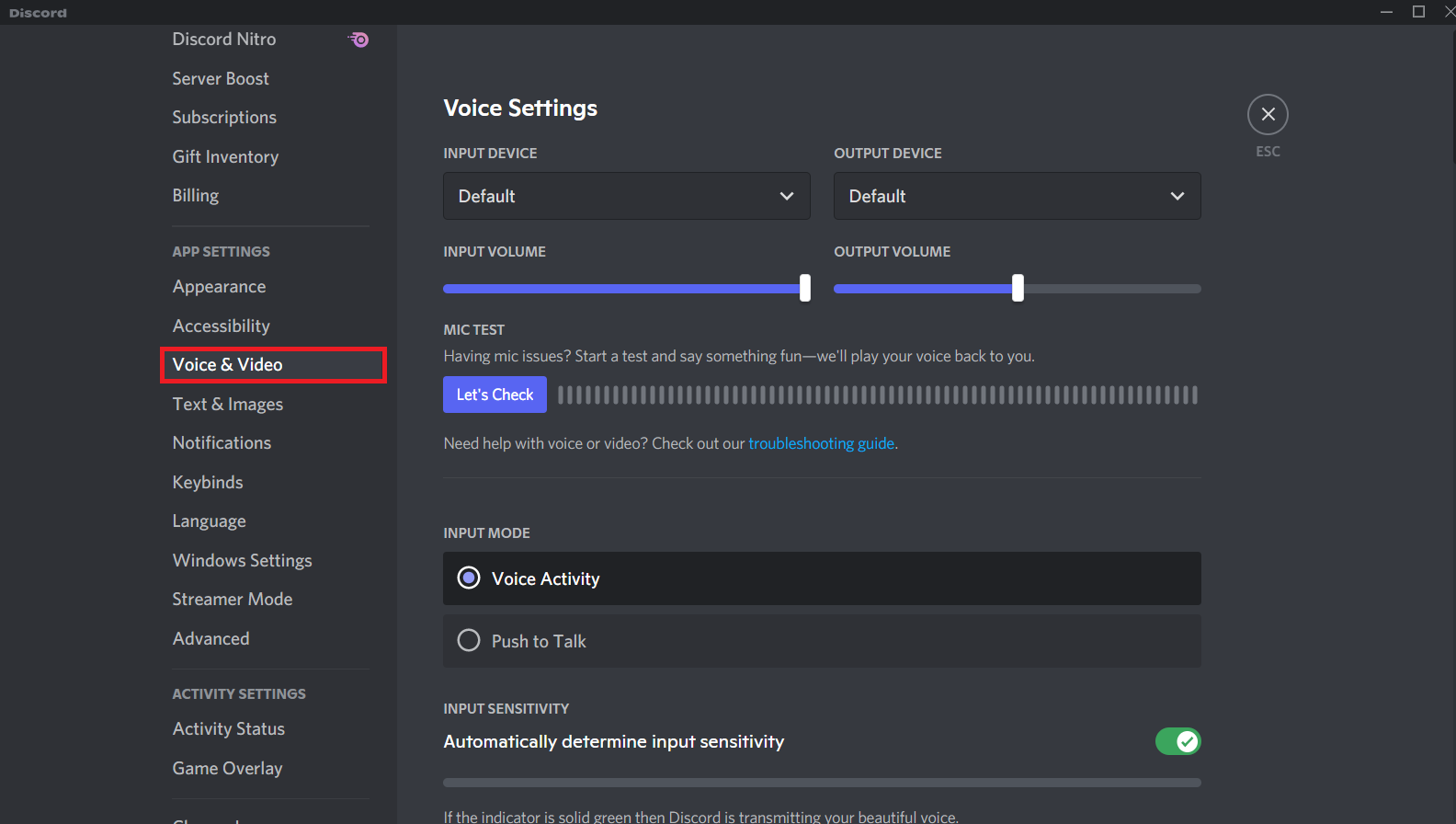
5. Затем выберите параметр « Нажми и говори » в меню « РЕЖИМ ВВОДА».
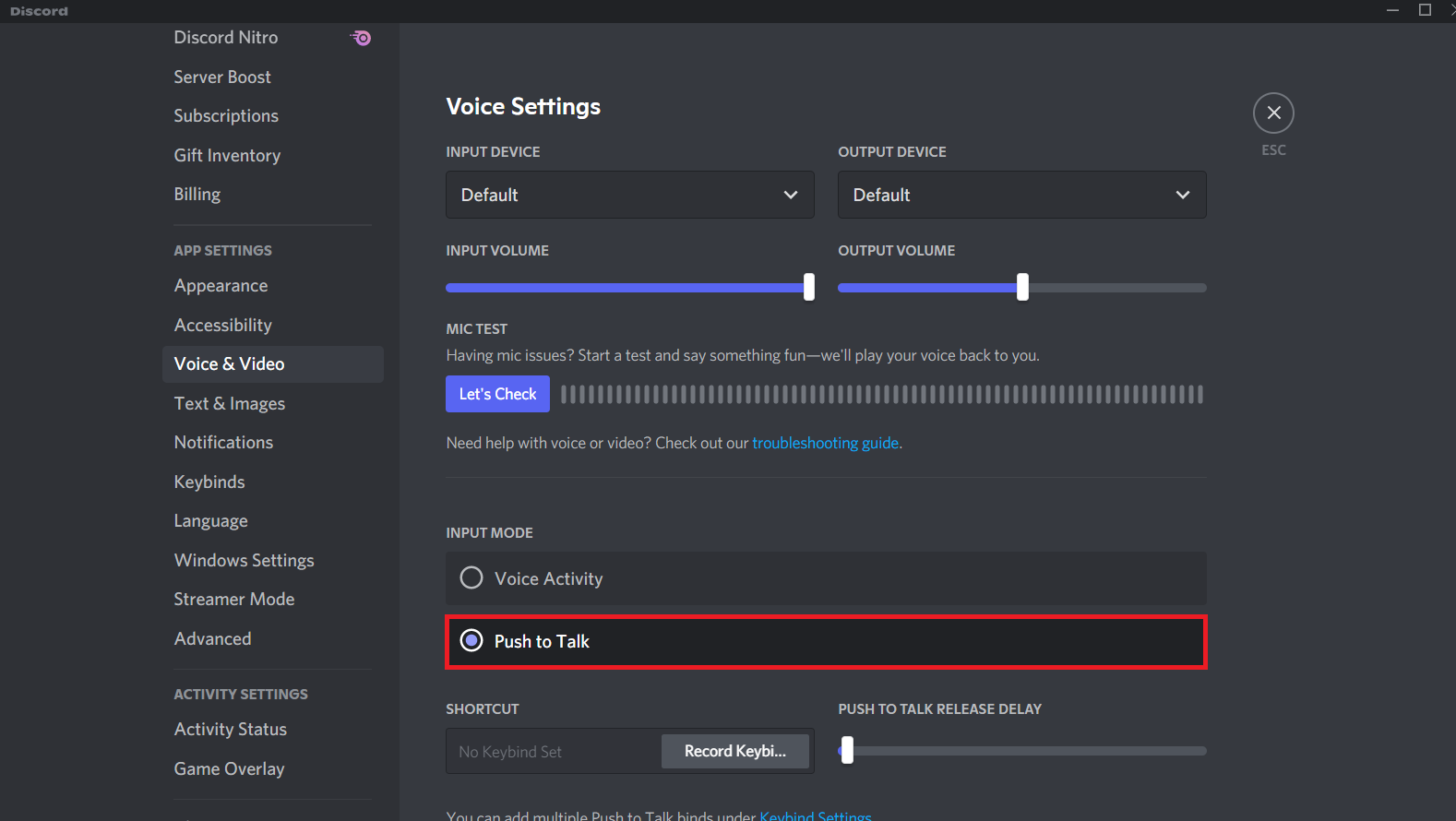
Могут появиться другие соответствующие параметры Push-to-Talk. Однако пока оставьте их в покое, так как мы обсудим их в следующем разделе. Вы должны указать свойства для использования Push-to-Talk после его активации в Discord. Вы можете установить специальную клавишу, чтобы включить Push-to-Talk и настроить другие ее части в Discord.
Чтобы отключить функцию «Нажми и говори» в Discord, выберите параметр «Голосовая активность » на шаге 5 , как показано ниже.
Читайте также: Как удалить дискорд

Как настроить Push-to-Talk
Поскольку функция Push to Talk не является широко используемой, многие зарегистрированные пользователи не знают, как ее настроить. Вот как заставить функцию Discord Push to Talk работать на вас:
1. Запустите Discord как раньше.
2. Щелкните значок « Настройки » на левой панели.
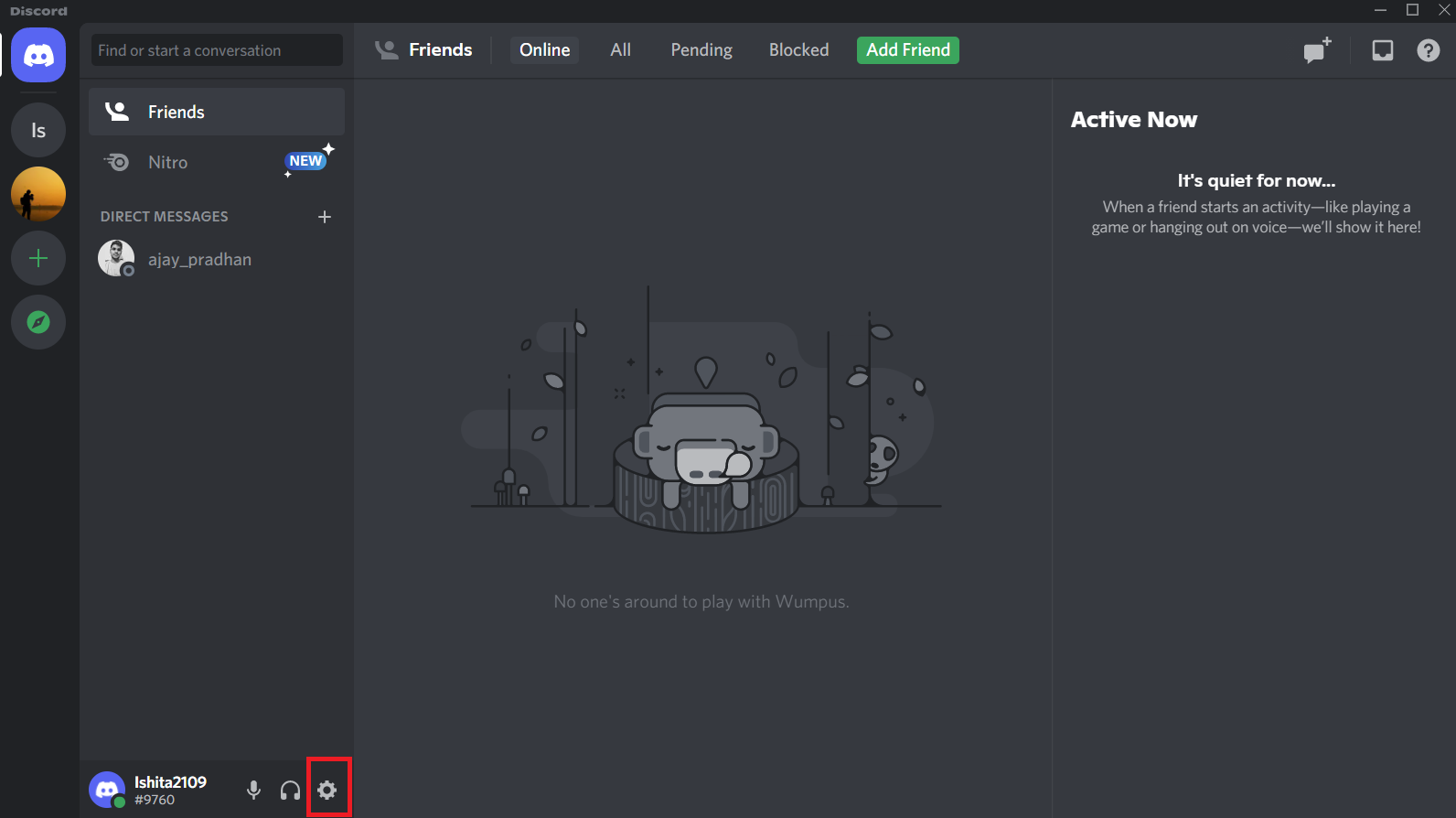
3. Перейдите на вкладку « Привязки клавиш » в разделе « НАСТРОЙКИ ПРИЛОЖЕНИЯ » на левой панели.
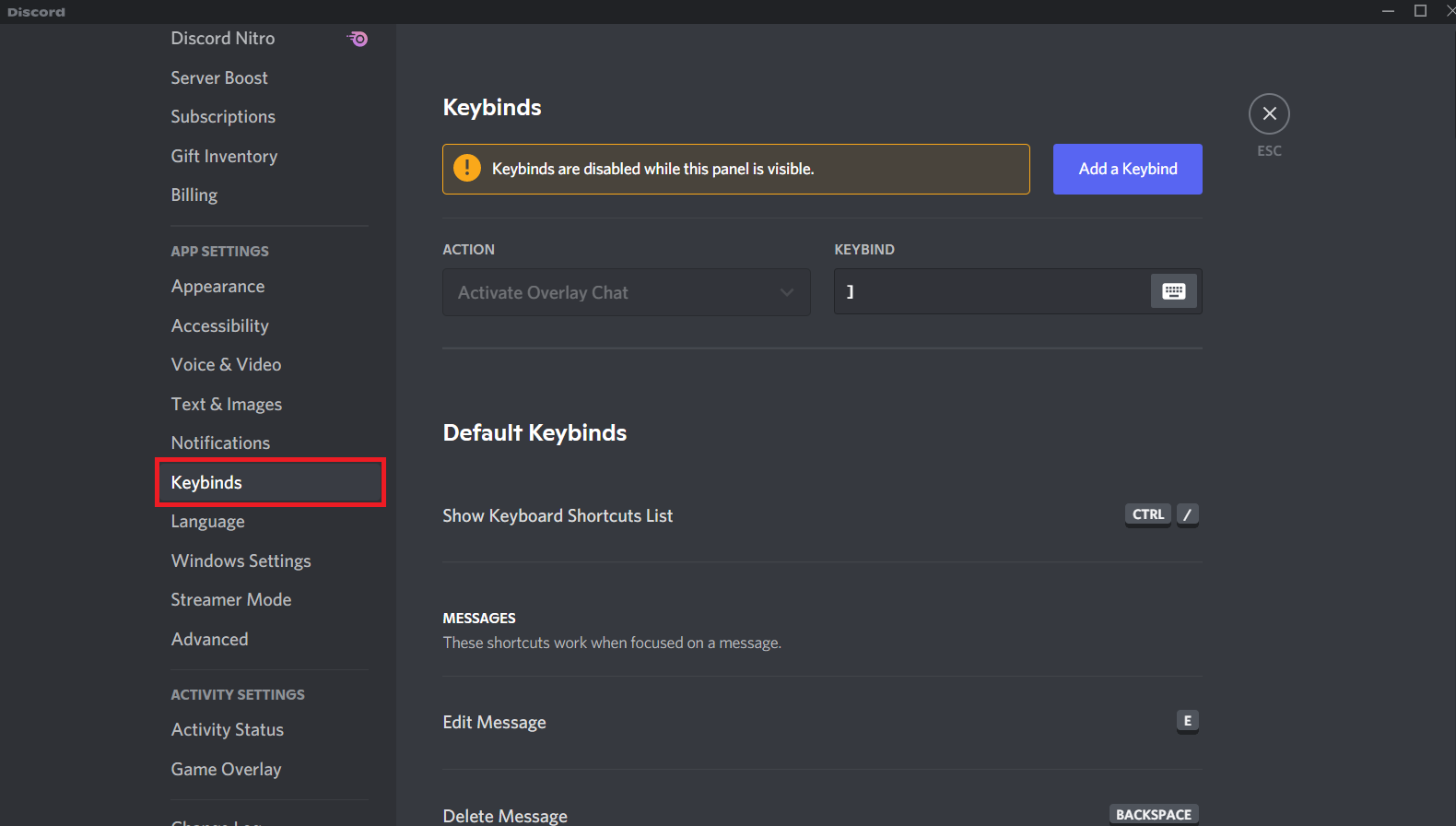
4. Нажмите кнопку « Добавить привязку клавиш», выделенную ниже.
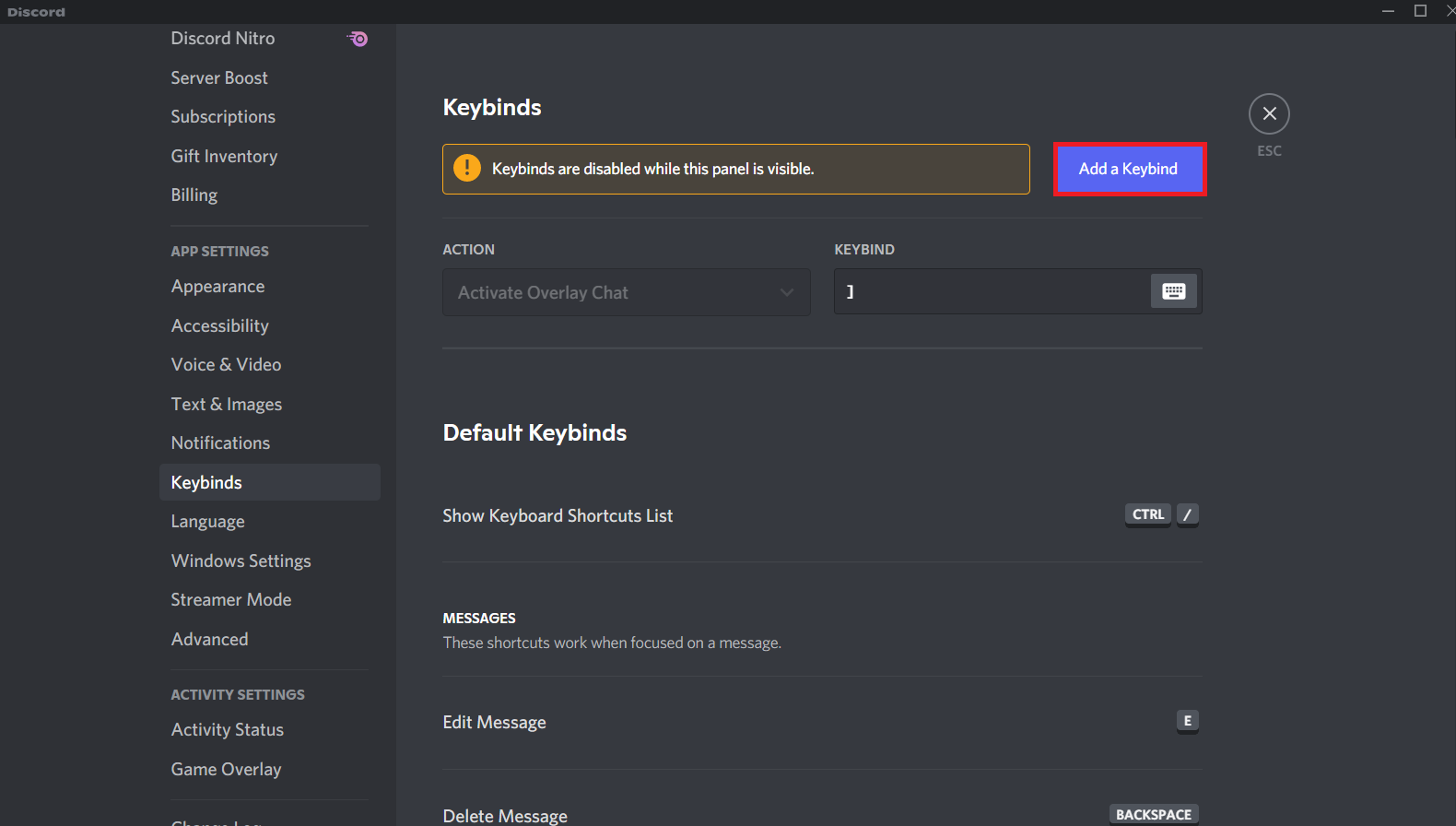
5. В раскрывающемся меню ДЕЙСТВИЕ выберите Нажми и говори , как показано ниже.
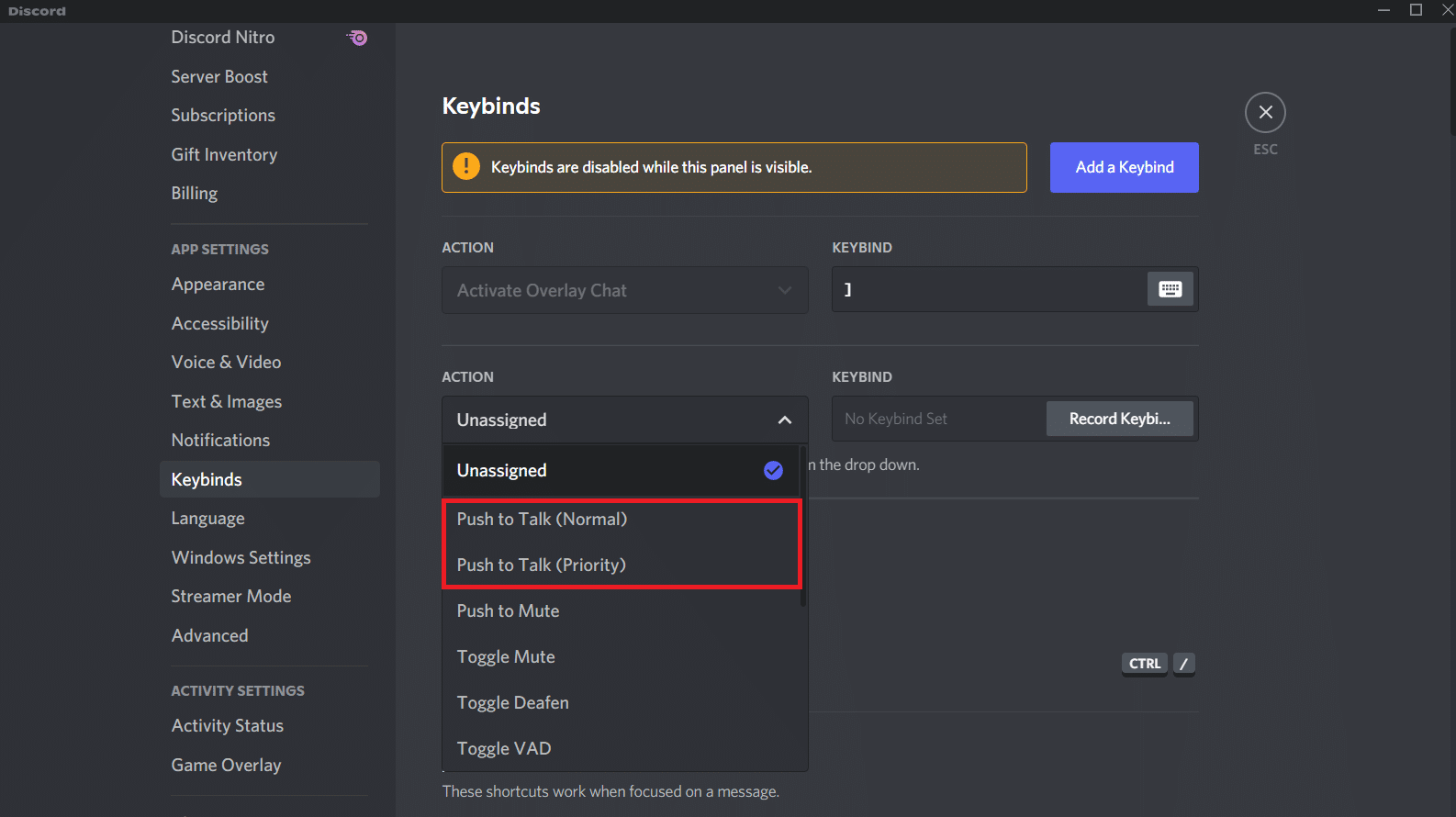
6А. Введите любую клавишу , которую вы хотите использовать, в поле KEYBIND в качестве ярлыка , чтобы включить Push-to-Talk .
Примечание. Вы можете назначить несколько клавиш одной и той же функции в Discord.
6Б. Либо щелкните значок клавиатуры , выделенный для ввода сочетания клавиш .
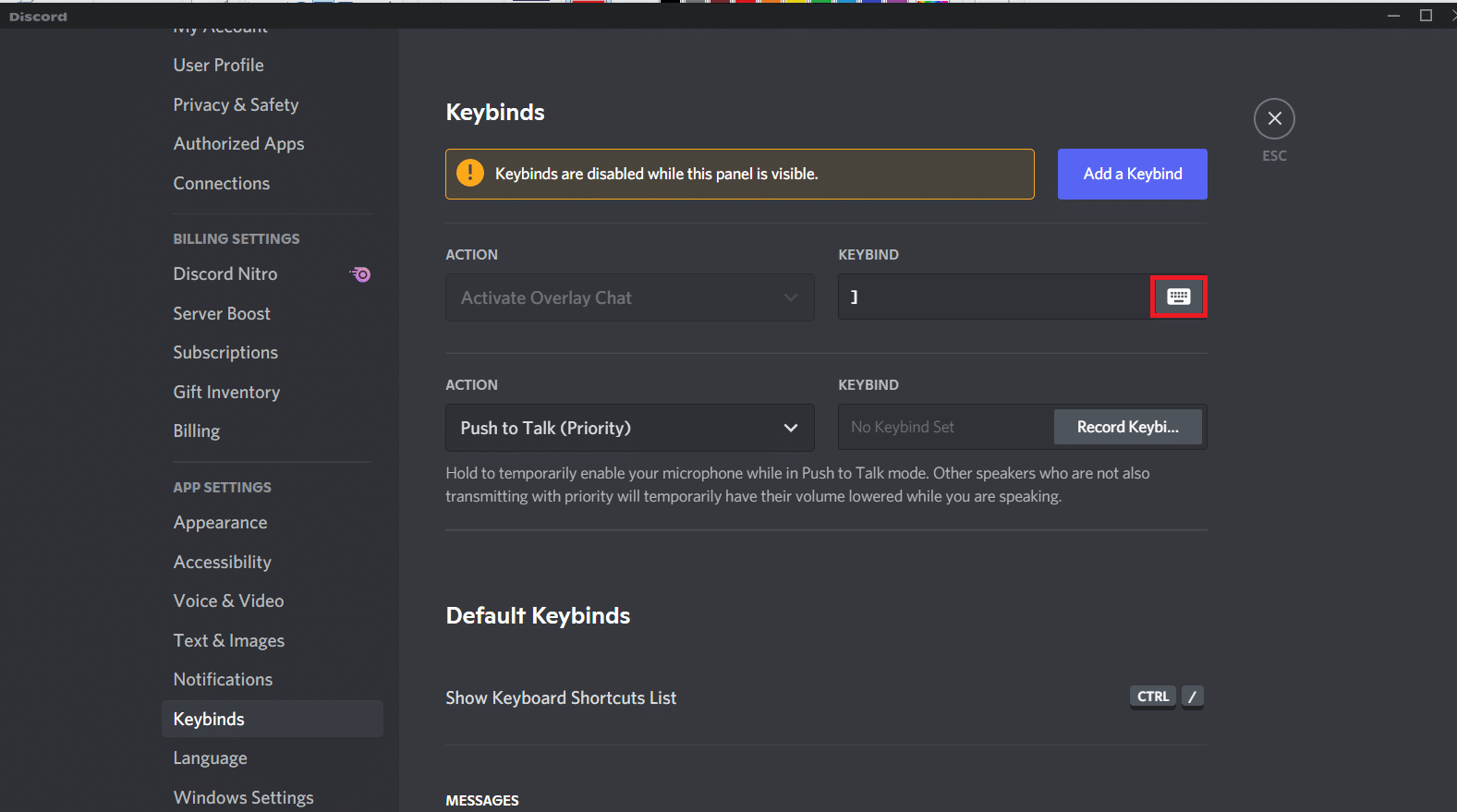
7. Снова перейдите на вкладку « Голос и видео » в разделе « НАСТРОЙКИ ПРИЛОЖЕНИЯ ».
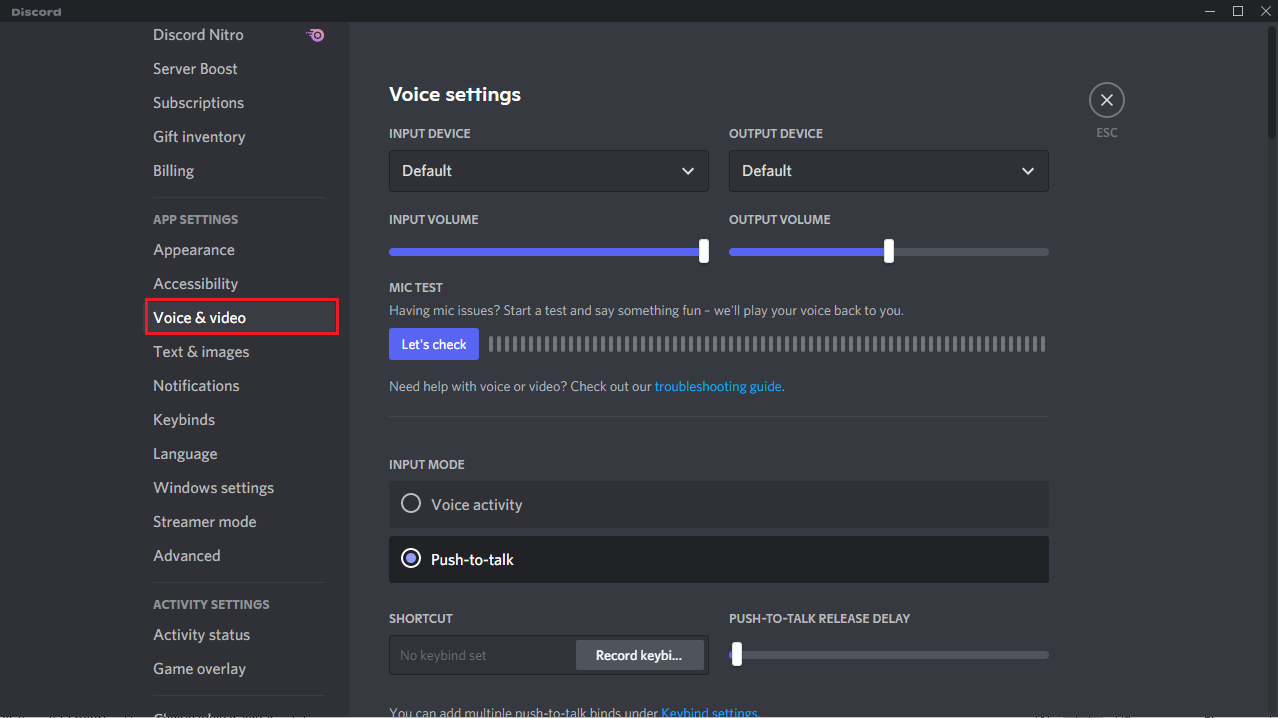
8. В разделе ЗАДЕРЖКА РАЗГОВОРА НАЖМИТЕ переместите ползунок вправо, чтобы случайно не прервать разговор.
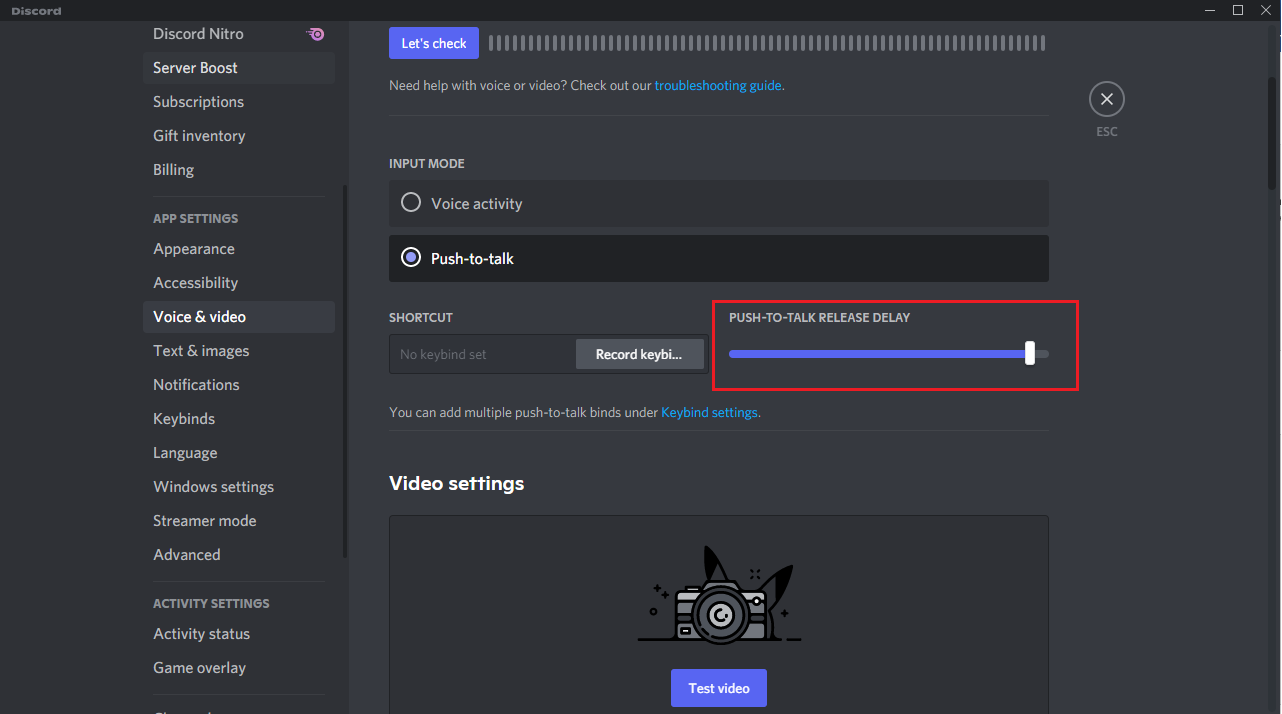
Discord использует ввод ползунка задержки, чтобы определить, когда обрезать ваш голос, например, когда вы отпускаете клавишу. Выбрав параметр « Подавление шума », вы можете дополнительно уменьшить фоновый шум. Подавление эха, шумоподавление и сложная голосовая активность могут быть достигнуты путем изменения настроек обработки голоса.
Читайте также: Как обновить Discord
Совет для профессионалов: как просмотреть привязку клавиш
Кнопка, которую можно использовать для функции «Нажми и говори» в Discord, — это сочетание клавиш, указанное в разделе «Нажми и говори».
Примечание. Перейдите на вкладку « Привязки клавиш » в разделе «Настройки приложения», чтобы узнать больше о сочетаниях клавиш.
1. Откройте Discord и перейдите в «Настройки» .
2. Перейдите на вкладку Голос и видео .
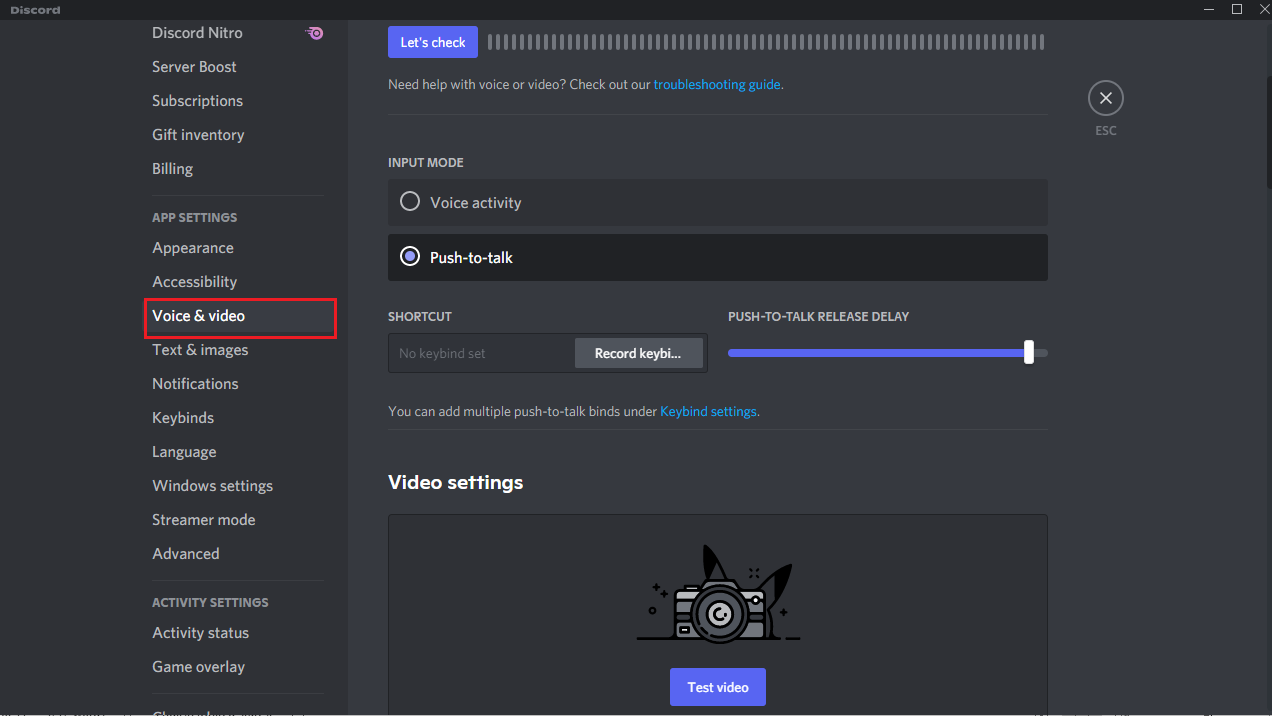
3. Проверьте клавишу , используемую в разделе SHORTCUT , как показано ниже.
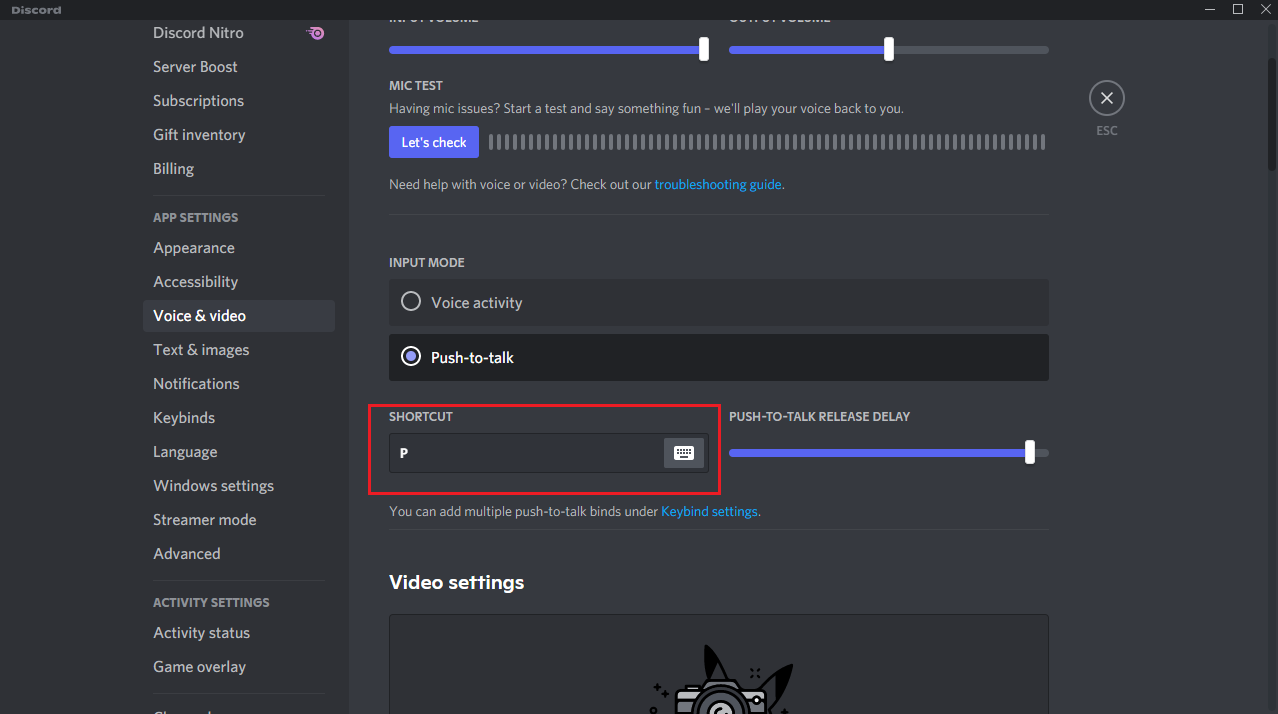
Читайте также: Список команд Discord
Часто задаваемые вопросы (FAQ)
Q1. Как работает Push to Talk?
Ответ Функция Push-to-Talk, часто известная как PTT, позволяет людям общаться по нескольким линиям связи. Он используется для преобразования из режима передачи голоса в режим передачи .
Q2. Используют ли стримеры PTT?
Ответ Многие люди вообще не используют кнопку «нажми и говори». Для записи своих игровых сессий большинство вещателей используют такие сервисы, как Stream или Twitch. Если вы хотите общаться во время игры, вместо стандартных элементов управления вы можете использовать их.
Q3. Каким должен быть мой Push to Talk?
Ответ Если бы нам пришлось выбирать, мы бы сказали, что C, V или B — лучшие сочетания клавиш , которые вы можете использовать. Если вы играете в игры, в которых вам нужно часто разговаривать с другими, мы рекомендуем использовать эти клавиши для отключения звука, а не для чата.
Q3. Можно ли отключить звук в Discord во время потоковой передачи?
Ответ Выберите клавишу, до которой легко дотянуться во время игры. Вы успешно настроили кнопку отключения звука, и теперь вы можете отключить звук в Discord, не отключая звук с микрофона.
Рекомендуемые:
- Исправлена ошибка, из-за которой настройка Halo Infinite не загружалась в Windows 11
- Как играть в игры Steam от Kodi
- Исправление появления устройства Amazon KFAUWI в сети
- Как исправить программное обеспечение Elara, препятствующее завершению работы
Мы надеемся, что эта информация оказалась для вас полезной, и вы смогли узнать , как использовать проблему Push to Talk в Discord . Сообщите нам, какая стратегия оказалась для вас наиболее эффективной. Кроме того, если у вас есть какие-либо вопросы/предложения относительно этой статьи, не стесняйтесь оставлять их в разделе комментариев ниже.
